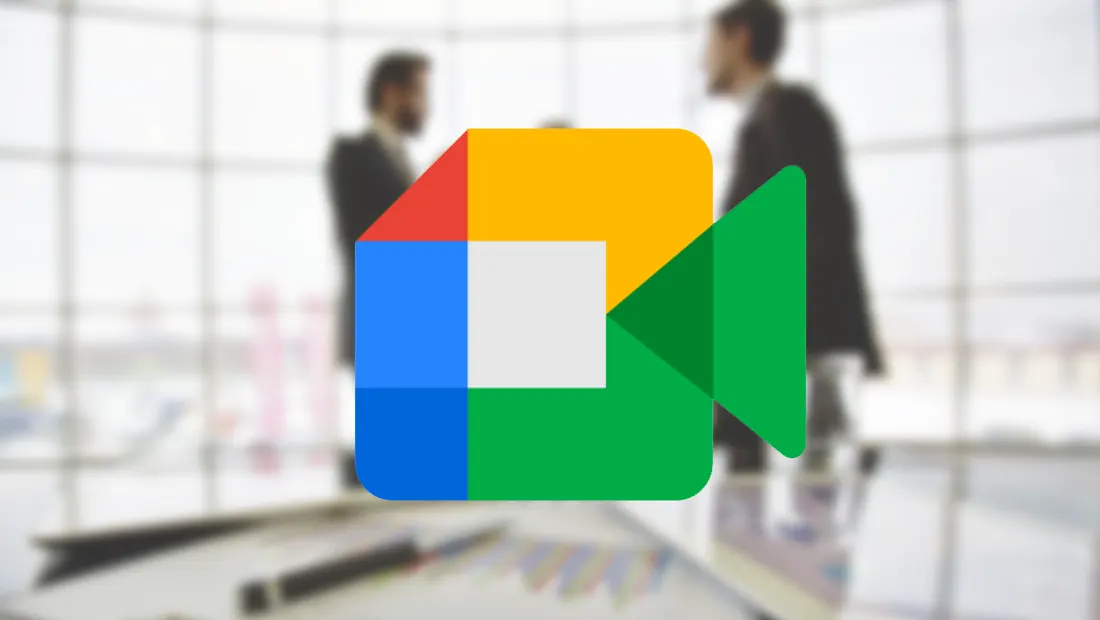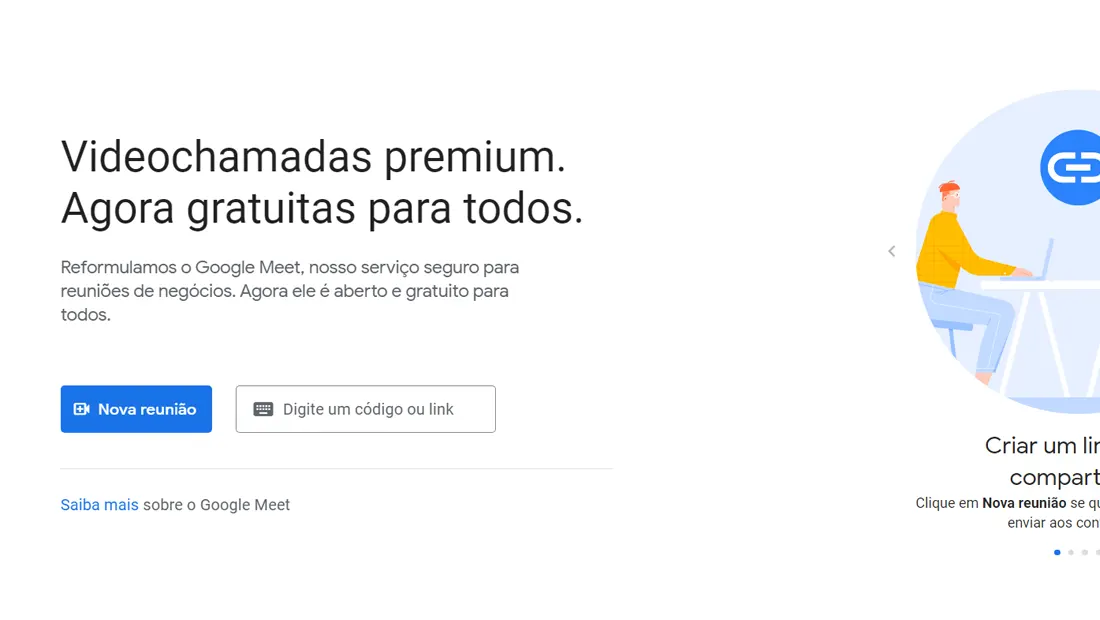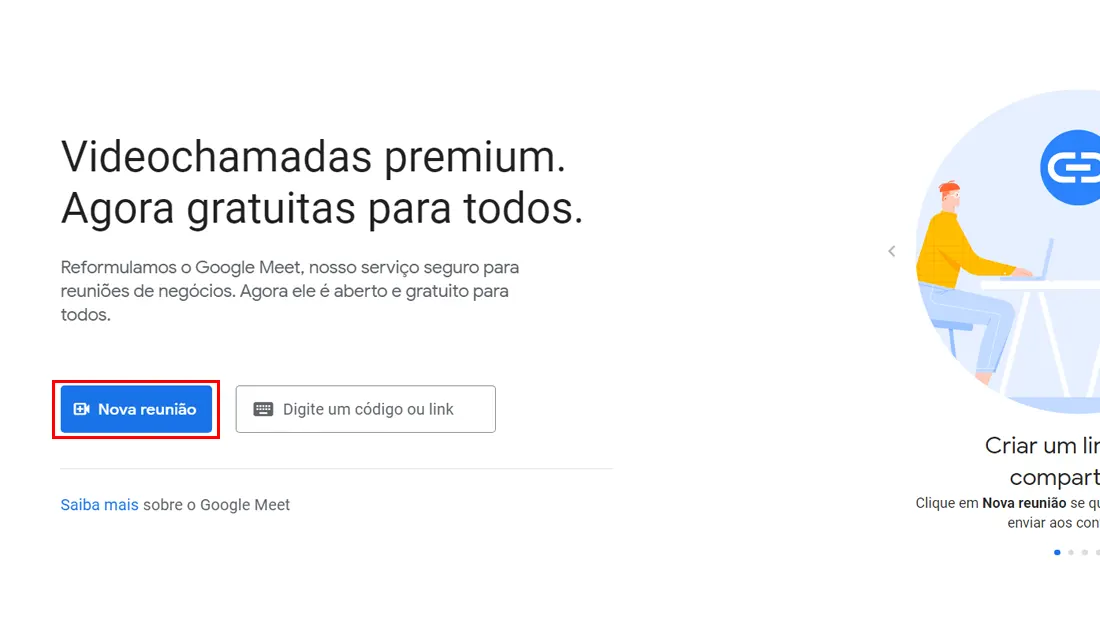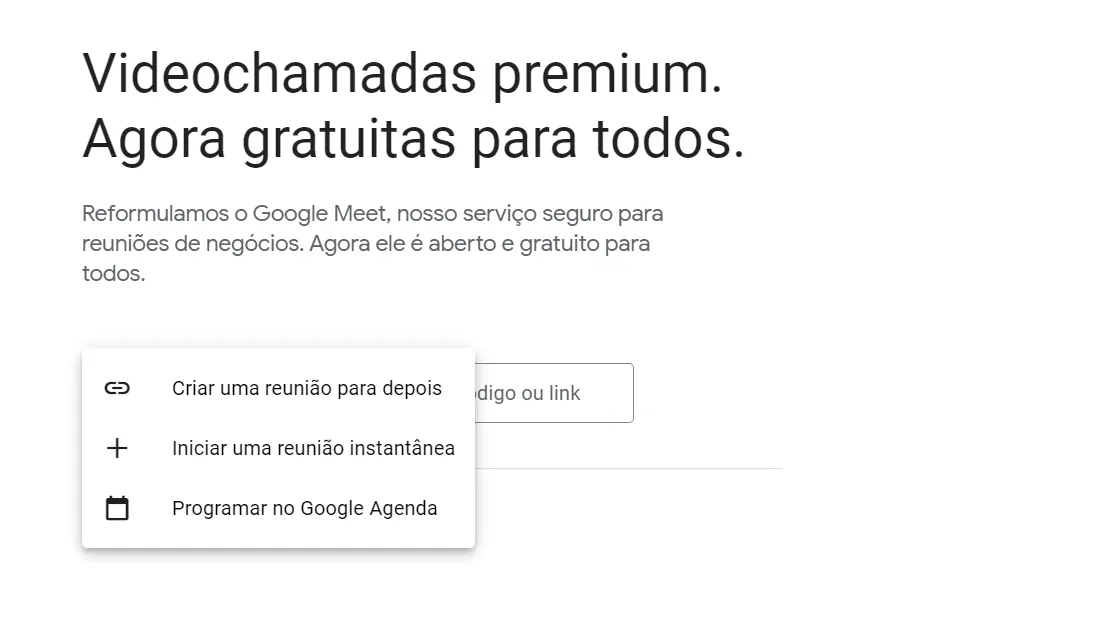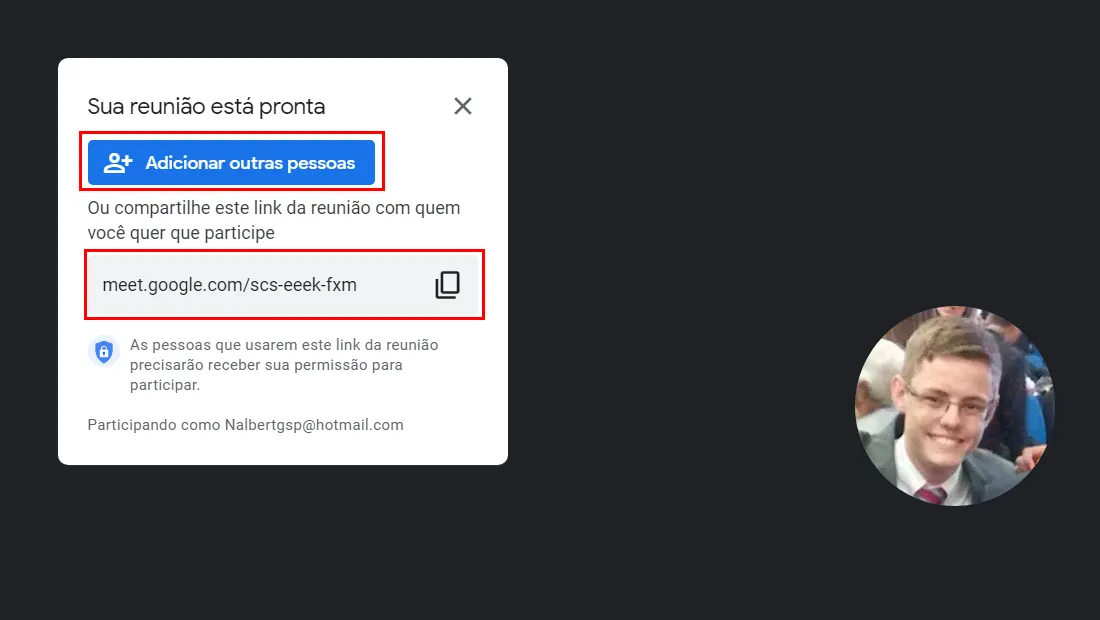O Google Meet se popularizou nos últimos anos devido a pandemia do Covid-19, porém muitos ainda tem a dificuldade em usar. Nesse guia vamos aprender como usar o Google Meet de duas maneiras diferentes.
Como usar o Google Meet
O Google Meet permite a criação de sua própria reunião, ou que você ingresse em outra que já esteja sendo feita. Desse modo é possível usar o Google Meet de duas maneiras diferentes. Vamos ver abaixo como usar o Google Meet dessas maneiras.
Como fazer a reunião no Google Meet
Mesmo de modo gratuito, o Google Meet não possui grandes limitações em suas reuniões, siga os passos abaixo e crie a sua própria reunião.
Tempo total: 2 minutos
-
Acesse o site do Google Meet clicando aqui

Ao entrar no site é importante que você já esteja logado em sua conta do Google.
-
Logo em seguida clique em Nova reunião

A opção é exibida na página inicial do site, de maneira simples e bem direta.
-
Escolha uma das 3 opções diferentes que é exibida na janela flutuante

A janela vai exibir a possibilidade de fazer uma reunião naquele exato momento, se desejar também poderá criar uma reunião para depois, ou programar pelo Google Agenda.
-
Para adicionar mais pessoas clique em Adicionar outras pessoas, ou envie o link

A janela com essas opções é exibida no canto superior esquerdo.
Com os passos acima você aprenderá como usar o Google Meet para fazer suas próprias reuniões. Além disso é possível utilizar recursos como a lousa interativa e o chat.
Outros recursos como legendas e alteração de layout também estão disponíveis para ajudar o usuário em sentido de acessibilidade e design. Ao fazer suas apresentações, é possível usar o recurso de compartilhamento de tela para exibir qualquer coisa, como é mostrado abaixo.
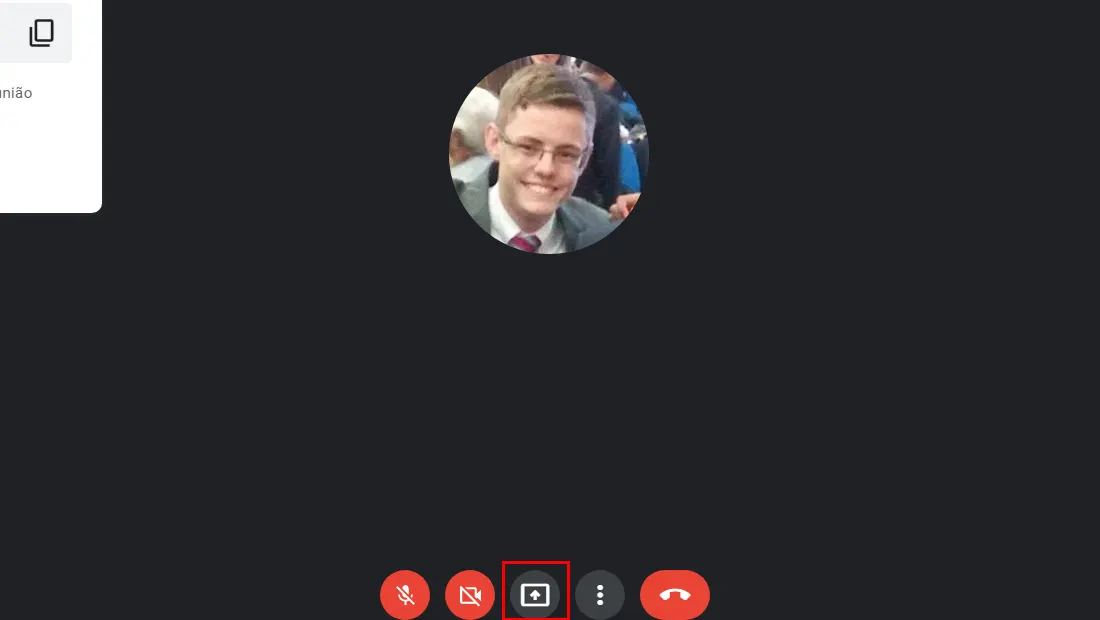
Como moderador da reunião, você pode selecionar o último ícone e definir permissões como compartilhamento de tela, envio de mensagens de chat, ativação de microfone e de câmera. Essa é uma maneira de manter a ordem em uma reunião que pode se tornar um caos.
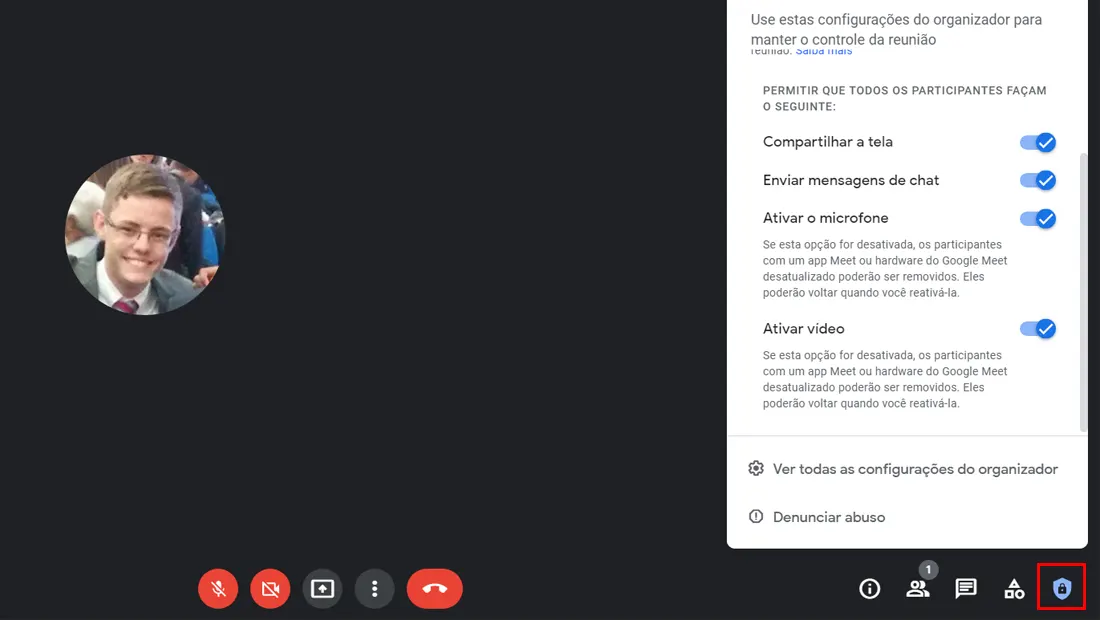
Agora que já aprendemos como criar sua própria reunião, veja abaixo como ingressar em uma reunião que você foi convidado.
Como participar das reuniões no Google Meet
Para participar das reuniões não existe muita dificuldade, para isso basta clicar no link que você recebeu, ou pelo e-mail que foi enviado. Logo em seguida você automaticamente vai ingressar na reunião. Se por acaso você não conseguiu, é possível entrar de outra maneira.
Procure o código ou link que foi enviado, logo em seguida acesse o site do Google Meet. Assim que entrar cole o link ou o código no campo exibido abaixo.
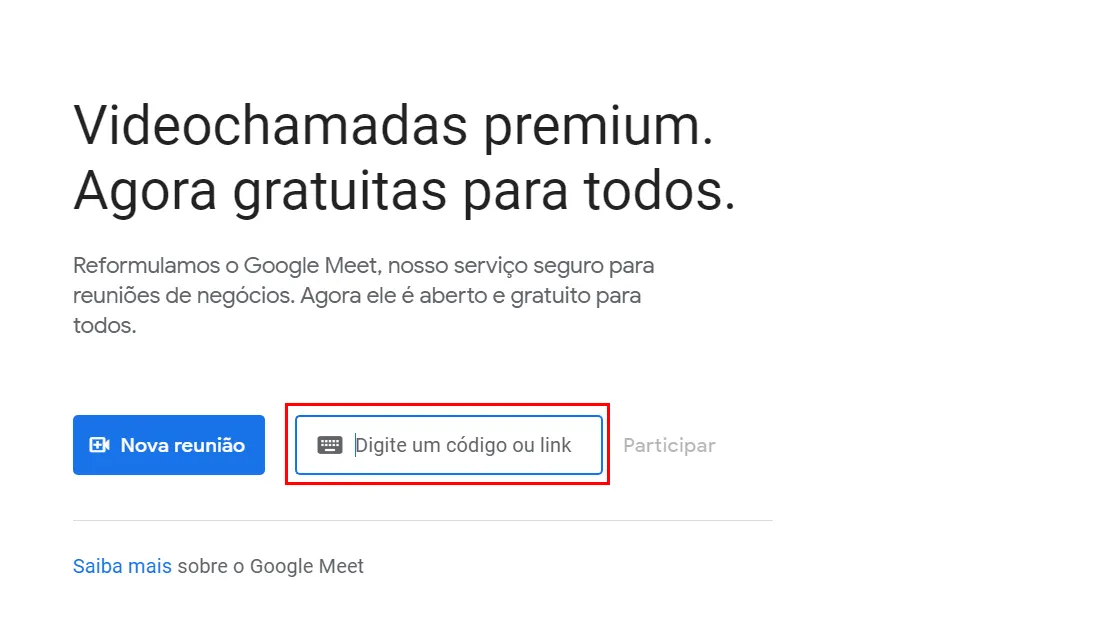
Após realizar o processo clique em participar e automaticamente você será redirecionado para a reunião.
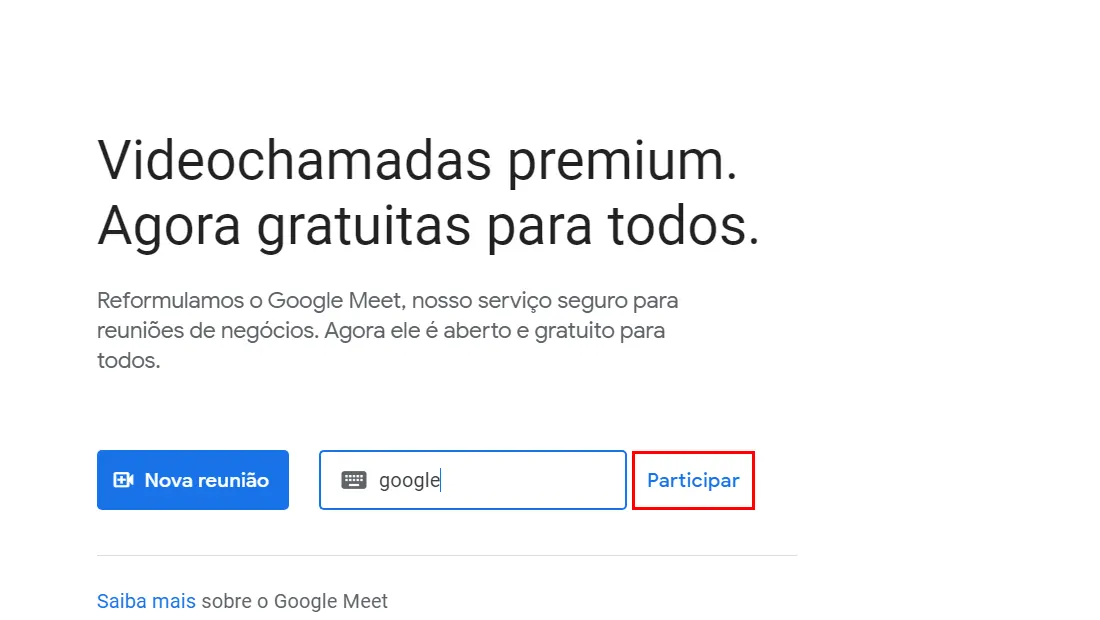
Agora diga para nós você aprendeu como usar o Google Meet? Teve alguma dificuldade nos passos? Diga para nós abaixo.